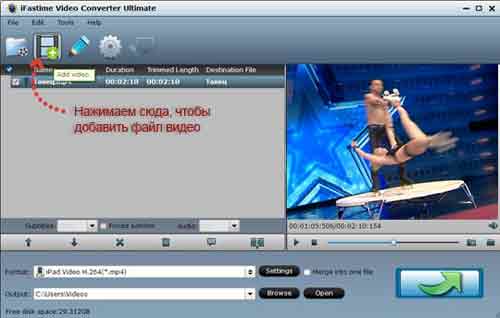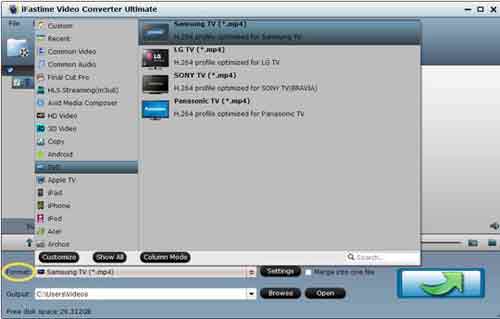выбранный файл в настоящее время не поддерживается samsung с флешки что делать
Телевизор Samsung не проигрывает MP4 через USB/SD. Решение проблемы
На разных форумах можно встретить подобные темы. Ultra HD телевизор Samsung не воспроизводит файлы MP4. Какое решение? Сейчас разберёмся.
Вообще говоря, телевизоры Samsung 4K могут воспроизводить различное видео с разрешением SD/HD/4K. Но дело заключается в видео кодеке. Как вы знаете, MP4 представляет собой сложный формат с различными кодеками.
Телевизоры Samsung 4K не поддерживают все типы видео MP4, так что иногда можно нарваться на нечитаемый файл 4K MP4. Решение проблемы заключается в преобразовании произвольного MP4 файла в поддерживаемый вашим 4К ТВ Samsung формат. И тогда можно будет передать преобразованное видео через USB-порт или через слот SD-карты, и воспроизвести их на экране Samsung 4K ТВ.
Как воспроизводить MP4 4K на Самсунг 4К ТВ через USB-порт/слот-SD?
В настоящее время на рынке существует множество 4K конвертеров, но лишь немногие из них совершенны и безопасны. Один из таких выдающихся конвертеров MP4-файлов для телевизоров Samsung 4K является iFastime Video Converter Ultimate, который может кодировать на компьютере любые MP4 4K видео для любого из ТВ Samsung 4K, да и для других телевизоров Samsung, что делает возможным просмотр 4K MP4 через порты USB/SD порт без каких-либо проблем.
Помимо 4K MP4 для Samsung 4K этот простой в использовании телевизионный конвертер также может конвертировать DVD, Blu-Ray, 4K H.265 MKV, AVI, H.265, Tivo, MPEG, FLV, VOB и т.д. для большого количества ТВ Samsung 4K. С его помощью вам нужно всего лишь одним щелчком мыши выбрать формат Samsung 4K TV, а затем подключить флешку с конвертированным видео к USB-порту Samsung 4K ТВ.
Решение проблемы
Три шага для конвертирования MP4 4K для передачи через USB-порт/SD-слот Samsung 4K ТВ
Шаг 1. Нажмите кнопку «Добавить видео», чтобы добавить ваши 4K MP4 видео файлы в программу. Можно непосредственно перетащить видео, которое нужно преобразовать, на левую панель окна программы:
Шаг 2. Выберите выходной формат
В нижней части конвертера выбираем формат из выпадающего списка соответствующего поля. Устанавливаем формат вывода видео Format > TVS > Samsung TV. Форматы тут оснащены самыми подходящими параметрами видео/аудио в соответствии с требованиями официального веб-сайта производителя ТВ и руководства пользователя. В нашем случае это «Samsung TV (*. Mp4)».
Шаг 3. Запустите преобразование MP4 4K для Samsung 4K TV
Нажмите кнопку «Начать преобразование» в правом нижнем углу (с большой зелёной стрелкой); конвертер видео начнёт перекодировать MP4 4K в MP4 для Samsung 4K ТВ, чтобы просматривать с флешки или любого другого съёмного носителя через USB.
После того, как преобразование будет сделано, просто нажмите левее на кнопку «Open» (Открыть), чтобы найти преобразованные видео файлы 4K MP4. Они будут в указанной в нижней строке папке вывода (Output). В нашем примере это папка «C:\Users\Video».
Далее копируем полученное видео на носитель (флешка, внешний жёсткий диск, SD-карта). Теперь просто вставляем носитель в USB/SD порт в телевизоре. И приступаем к осим хаим, т.е. воспроизводим и наслаждаемся картинкой.
Выбранный файл в настоящее время не поддерживается samsung с флешки что делать
Установка приложений для телевизор С-серии (2010 г.в.)
Установка приложения на телевизорах D-серии (2011 г.в.)
Установка приложения на телевизорах Е-серии (2012 г.в.)
Вход под пользователем «develop»
Нажмите кнопку на пульте SMART HUB
Нажмите на красную кнопку (A) для входа
Впишите имя пользователя: develop
Пароль появиться автоматически
Нажмите OK. Вы находитесь в Develop
Добавление нового IP-адреса
Нажать кнопку «TOOLS», далее в самом низу выбираете «Настройки»
В следующем окне выберите последнию строчку «Разработка» и нажмите ок
Потом зайдите в «Настройки IP-адреса сервера» и впишите IP – (192.168.1.108 как пример)- ОК
Нажмите «Синхронизация приложений пользователя»
Установятся виджеты
Выйдите из установки в меню, нажимаете красную кнопку «А» этим выходите из пользователя Develop
Выйдите из Smart-HUB обязательно, иначе виджеты могут не появятся, снова зайдите
Установка приложения на ТВ F-серии (2013 г.в.)
Вход под пользователем «develop»
Нажимаем кнопку на обычном пульте Menu (или кнопку Misc на сенсорном, стрелками подводим к кнопке Menu на экранном пульте)
Выбираем пункт меню «Функции Smart»
Выбираем «Уч. зап. Samsung», выбираем «Вход»
Вводим «Эл.п.»: develop
Если необходимо вводим «Пароль» включая восклицательный знак: sso1029dev!
Ставим галочку «Запомнить пароль»
Нажимаем «Вход»
Выходим из меню
Добавление нового IP-адреса
Нажимаем кнопку «Smart Hub»
Выбираем «Доп. прилож»
Выбираем «Парам»
Выбираем пункт меню «IP Settings» и впишите IP – (192.168.1.108 как пример)- ОК
Выбираем пункт меню «Start App Sync»
При необходимости перезапускаем ТВ
Установка приложения на ТВ Н-серии (2014 г.в.)
5. Далее появится надпись о запросе пользовательских приложений с сервера и они будут установлены: либо на основную страницу Хаба, либо на Дополнительную, где об окончании синхронизации (так как ее шкала отсутствует) можно судить по символу в виде стрелочек в левом углу списка установленных приложений. Для появления приложения в Хабе надо выйти из последнего и снова зайти.
Модернизация телевизоров Samsung
Инструкции для чайников о том, как сделать апгрейд своего телевизора Samsung
Решение проблемы с воспроизведением некоторых MKV (подключение аудио-кодека DTS)
Альтернативным решением проблемы может быть предварительное перекодирование фильма на компьютере в другой формат, «понятный» вашему телевизору, с помощью какого-нибудь конвертера (например, Xilisoft Video Converter или его программного двойника ImTOO Video Converter). Но это процедура при большом размере фильма в несколько гигабайт занимает определенное время даже на мощном процессоре, не говоря уже о том, что это не совсем удобно. К счастью, с появлением очередного модуля-приложения SamyGO DCA для телевизоров Samsung, проблема ранее не поддерживаемых ТВ медиа-плеером кодеков решается в два счета.
Скачать архив с приложением SamyGO DCA можно здесь. Если ссылка не работает, то перейдите на страницу приложений SamyGO и скачайте оттуда последнюю версию DCA module. В данной инструкции приводится пример установки DCA-модуля версии 0.3 в телевизор B-серии с интерфейсом условного доступа СI.
Также, после запуска DCA-модуля, функция записи каналов PVR может быть недоступна до следующего включения телевизора.
Наконец, весьма вероятно, что для каждого следующего фильма, содержащего звуковую дорожку в формате DTS, нужно заново запускать DCA-модуль (то есть, два фильма подряд со звуком в формате DTS посмотреть без перезапуска DCA-модуля вряд ли получится).
10 комментариев:
Модернизировал ТВ без проблем. Всё по порядку. Сейчас при просмотре фильмов с флэшки некоторые файлы MKV не показывает. Пишет: не поддерживает формат видео (что то в этом роде). Подскажите, в чем разница?
Спасибо! все сделала по инструкции. один из трех фильмов пошел со звуком, а два остальных выключают телек на стажии загрузки. Что делать.
Вот ссылка еще на один способ решения данной проблемы. Для моего Samsung UE32ES6100 подошло. http://rutracker.org/forum/viewtopic.php?t=3108920
обрый день. Может быть ВЫ поможете.
Суть проблемы в следующем:
Купил цифровую телевизионную приставку ORIEL 820 для просмотра цифры, проигрывания файлов через
USB 2.0 в HD качестве. Каналы ловит хорошо-без проблем поймала 8шт. + 3 радио. У производителя, среди прочего заявлена поддержка MKV, но проигрываются фильмы с жесткого диска или флешки без звука.
Подключал к LCD «Samsung» через HDMI, пробовал через SCART и аналоговый выход, ничего не помогло. Хотя, если втыкаешь напрямую флешку в телевизор, то звук есть. В фирме производителе сказали, что дословно «приставка не поддерживает DTS на аппаратном уровне».Думаю в прошивке не хватает нужного кодека.
Вопрос: Как можно решить данную проблему или подскажите в какую сторону копать?(как вставить кодек в прошивку)
Стоит прошивка 820_V1_01_08_2012.bin.(https://skydrive.live.com/redir?resid=B0CB3DFDF52EF80D!120)
Заранее спасибо.
при просмотре фильмов с флэшки некоторые файлы MKV не показывает. Пишет: не поддерживает формат видео (что то в этом роде). Подскажите как решить эту проблему Телевизор самсунг UE46ES7500
Добрый день. Прошу прощения за беспокойство и повторы.
Вот проблема. ВАШЕ мнение и как быть?
хочу открыть SamyGO DCA на телевизоре пишет файл не поддерживается повторите попытку позже.
Ответов на заданные вопросы дождёмся или нет?
Устранение ошибок USB при обновлении моделей телевизоров Kant-SU2 и Kant-S2
При обновлении моделей телевизоров 2020 года (Kant-SU2 и Kant S2) с использованием USB-накопителя, на экране может появится сообщение об ошибке. Решить эту проблему вам поможет следующая инструкция по обновлению прошивки телевизора Samsung.
Если на экране телевизора отображается только сообщение об ошибке USB
Если ваш телевизор не работает и при обновлении прошивки для моделей Kant-SU2 или Kant-S2 на его экране появляется изображение, представленное ниже, вам необходимо узнать причину проблемы.
Это проблема программного обеспечения, и обновление до финальной версии завершится после двух перезагрузок. Если вы извлечёте USB-накопитель или отключите питание до завершения второй перезагрузки, на экране появится значок ошибки USB.
Примечание. Извлечение USB-накопителя или отключение кабеля питания может вызвать ошибку прошивки или отказ материнской платы. Гарантия Samsung не распространяется на эти случаи.
Решение. Подключите тот же USB-накопитель
Если USB-накопитель извлечён и появляется значок ошибки, вы можете исправить ошибку, повторно вставив USB-накопитель с файлом последней версии прошивки. После завершения обновления ошибка будет устранена автоматически.
Примечание. Последнюю версию прошивки можно скачать с сайта Samsung.com
В меню телевизора нажмите «О телевизоре», и на экране отобразится название и версия ПО телевизора.
Выбранный файл в настоящее время не поддерживается samsung с флешки что делать
Установка приложений для телевизор С-серии (2010 г.в.)
Установка приложения на телевизорах D-серии (2011 г.в.)
Установка приложения на телевизорах Е-серии (2012 г.в.)
Вход под пользователем «develop»
Нажмите кнопку на пульте SMART HUB
Нажмите на красную кнопку (A) для входа
Впишите имя пользователя: develop
Пароль появиться автоматически
Нажмите OK. Вы находитесь в Develop
Добавление нового IP-адреса
Нажать кнопку «TOOLS», далее в самом низу выбираете «Настройки»
В следующем окне выберите последнию строчку «Разработка» и нажмите ок
Потом зайдите в «Настройки IP-адреса сервера» и впишите IP – (192.168.1.108 как пример)- ОК
Нажмите «Синхронизация приложений пользователя»
Установятся виджеты
Выйдите из установки в меню, нажимаете красную кнопку «А» этим выходите из пользователя Develop
Выйдите из Smart-HUB обязательно, иначе виджеты могут не появятся, снова зайдите
Установка приложения на ТВ F-серии (2013 г.в.)
Вход под пользователем «develop»
Нажимаем кнопку на обычном пульте Menu (или кнопку Misc на сенсорном, стрелками подводим к кнопке Menu на экранном пульте)
Выбираем пункт меню «Функции Smart»
Выбираем «Уч. зап. Samsung», выбираем «Вход»
Вводим «Эл.п.»: develop
Если необходимо вводим «Пароль» включая восклицательный знак: sso1029dev!
Ставим галочку «Запомнить пароль»
Нажимаем «Вход»
Выходим из меню
Добавление нового IP-адреса
Нажимаем кнопку «Smart Hub»
Выбираем «Доп. прилож»
Выбираем «Парам»
Выбираем пункт меню «IP Settings» и впишите IP – (192.168.1.108 как пример)- ОК
Выбираем пункт меню «Start App Sync»
При необходимости перезапускаем ТВ
Установка приложения на ТВ Н-серии (2014 г.в.)
5. Далее появится надпись о запросе пользовательских приложений с сервера и они будут установлены: либо на основную страницу Хаба, либо на Дополнительную, где об окончании синхронизации (так как ее шкала отсутствует) можно судить по символу в виде стрелочек в левом углу списка установленных приложений. Для появления приложения в Хабе надо выйти из последнего и снова зайти.